小伙伴们知道mysql怎么安装吗?今天小编就来讲解mysql安装配置教程攻略,感兴趣的快跟小编一起来看看吧,希望能够帮助到大家呢。
双击运行mysql-installer-community-5.7.31.0.msi,这里选择是自定义安装,所以直接选择“Custom”,点击“Next”
“Developer Default”是开发者默认
“Server only”仅作为服务器安装
“Client only”仅作为客户端安装
“Full”是完整安装
“Custom”是自定义安装
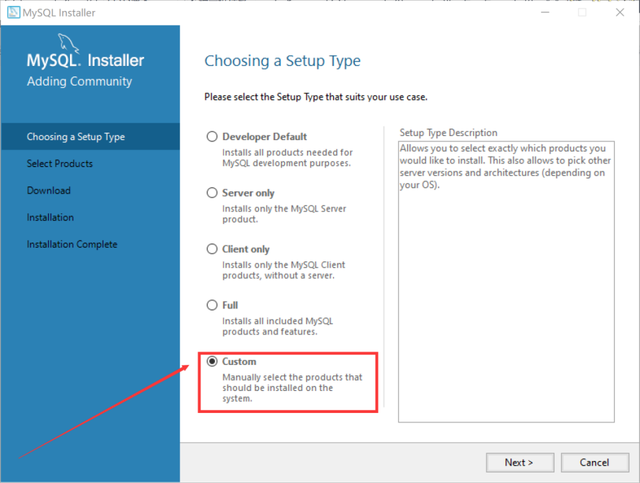
依次点开“MySQL Servers”、“MySQL Servers”、“MySQL Servers 5.7”、“MySQL Servers 5.7.31 -64”,然后点击绿色箭头将选中的版本移植到右边选中框中
注:这里选择的是64位系统
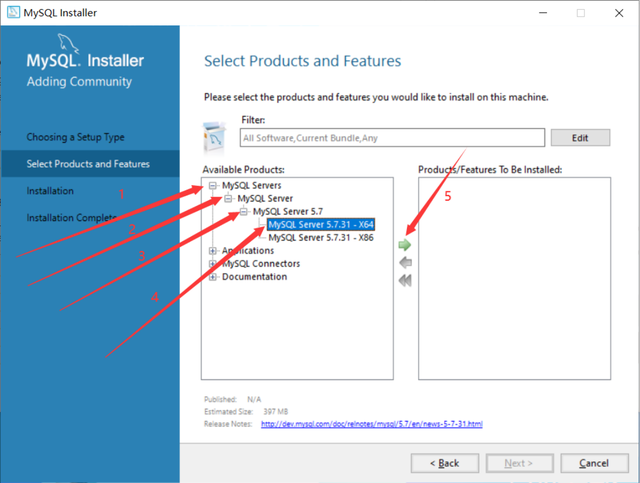
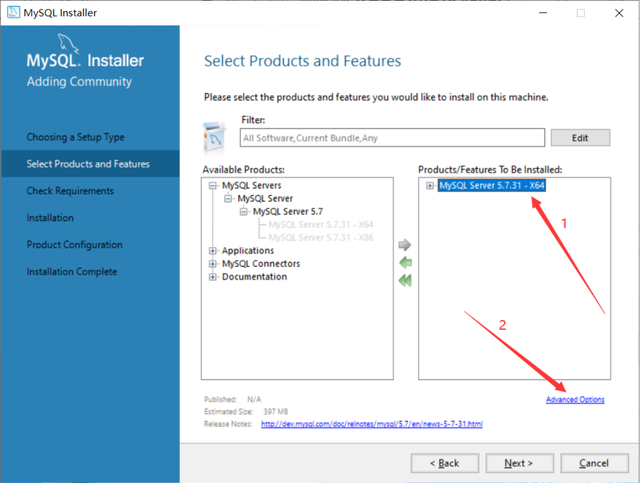
注:虽说安装在C盘也没毛病,但是个人建议不要安装到C盘,我安装到了D盘
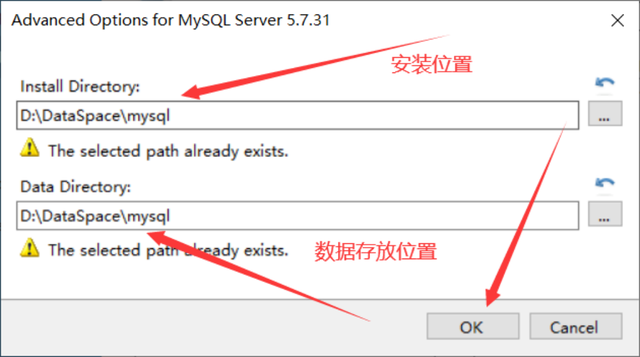
注:这里因为选择了我自己创建的路径,故程序提示路径已存在,是否要继续
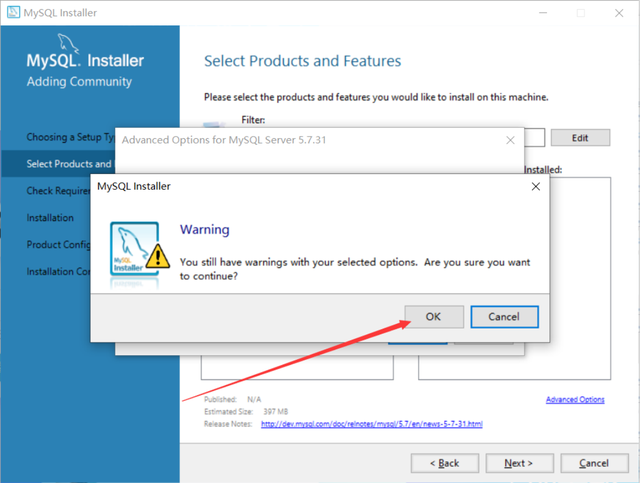
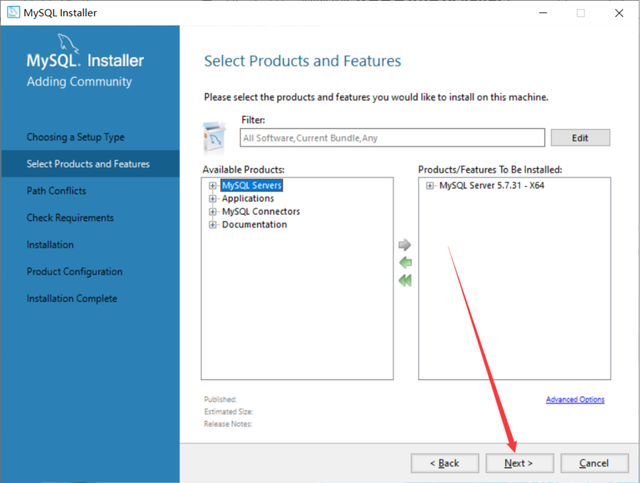

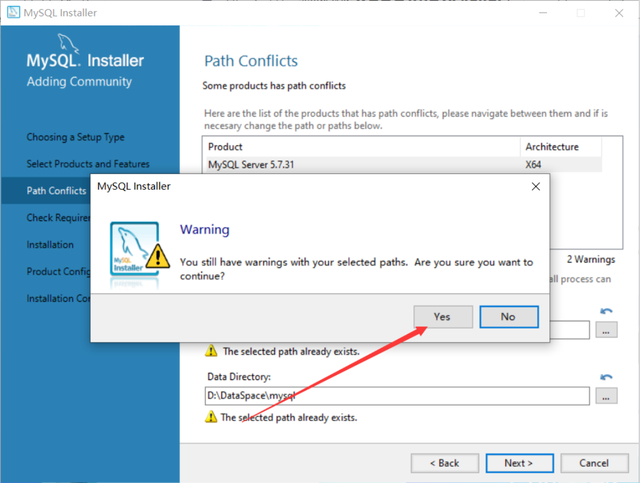
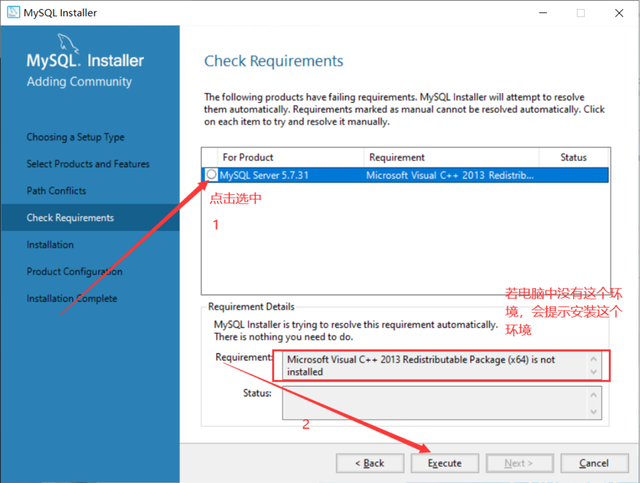
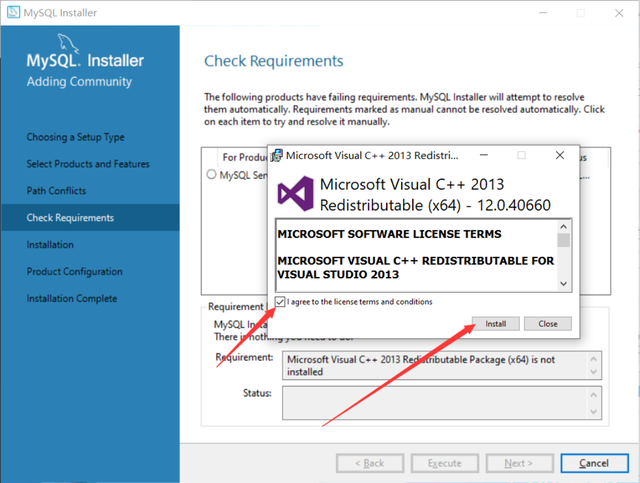
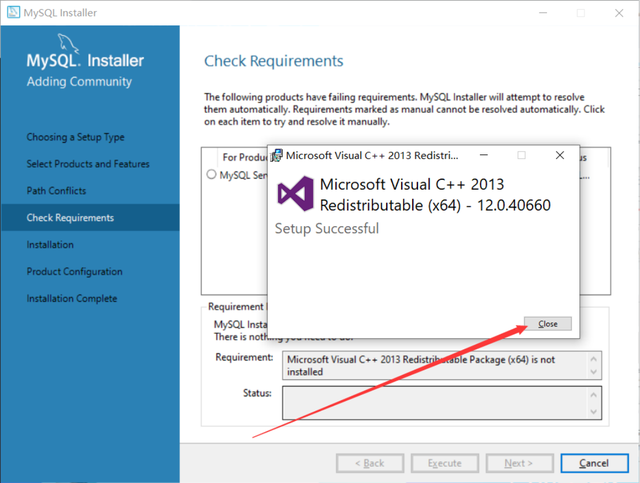
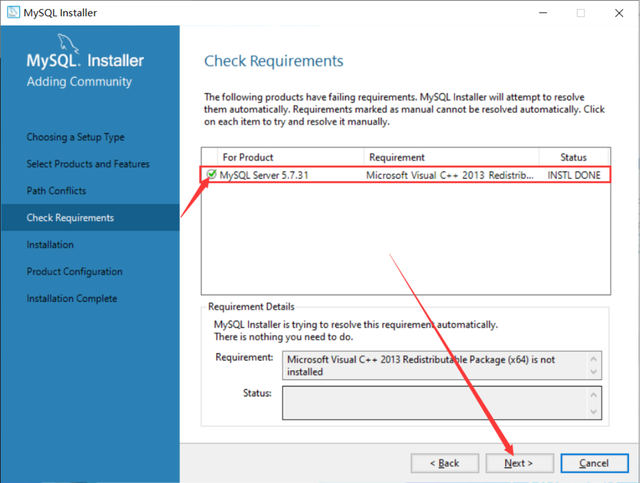
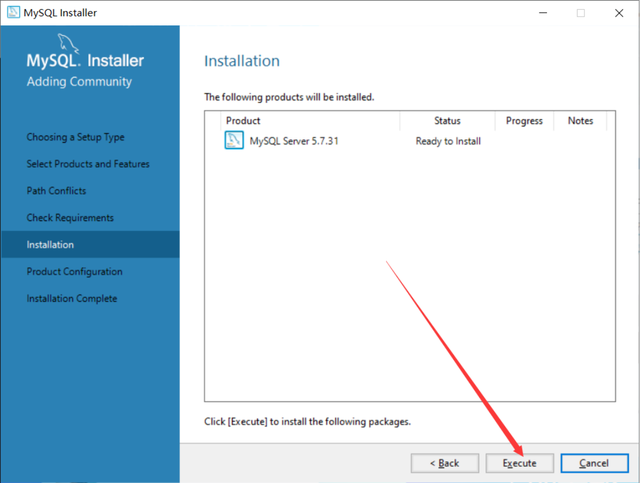

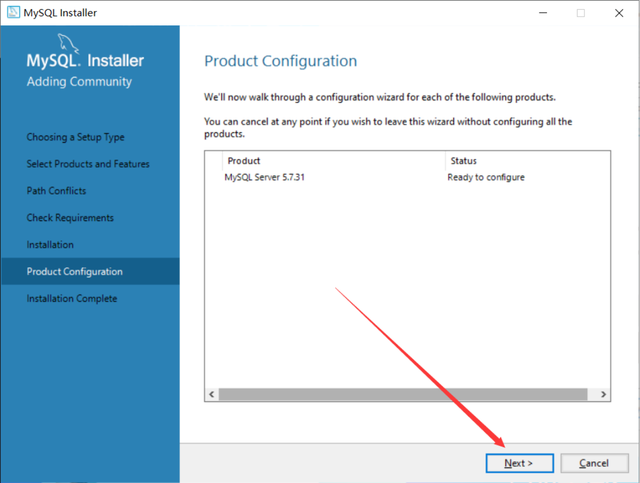
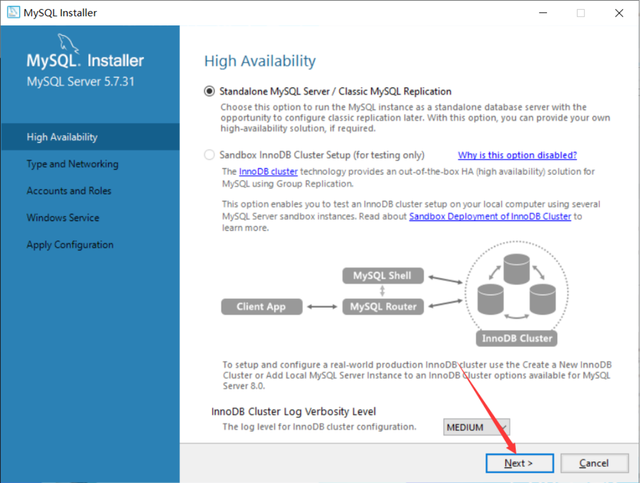
个人学习研究的话选择“Development Computer”则可以,我这里选择是“Development Computer”
Development Computer 适合个人开发学习使用的
Server Computer 是像主要用于像FTP,email,web服务器等等
Dedicated Computer 只用作MySQL服务器
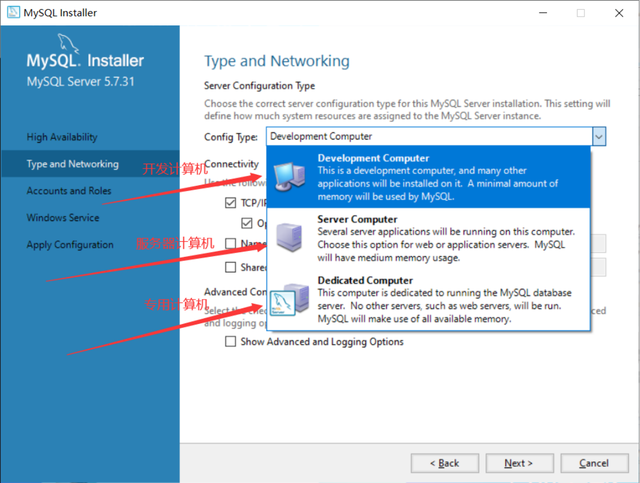
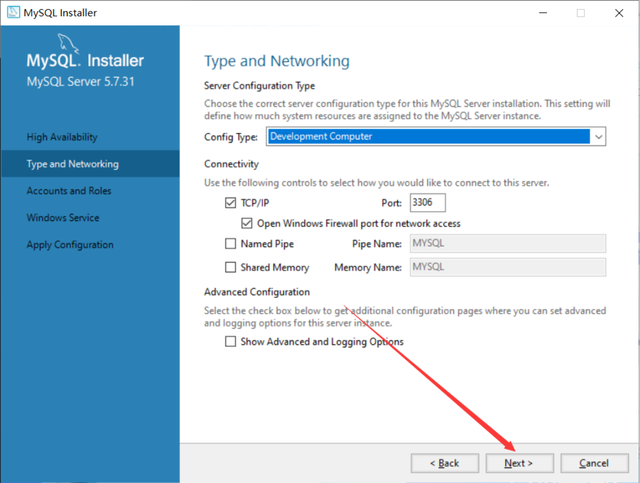
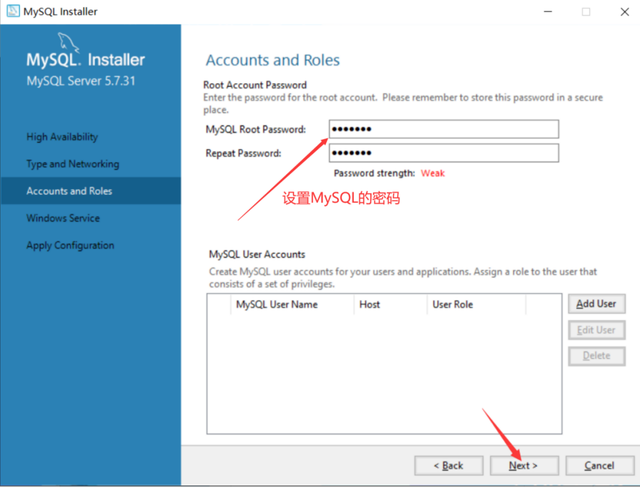
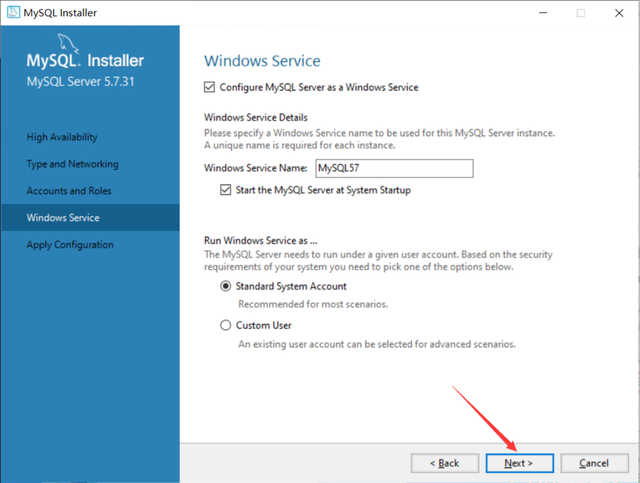
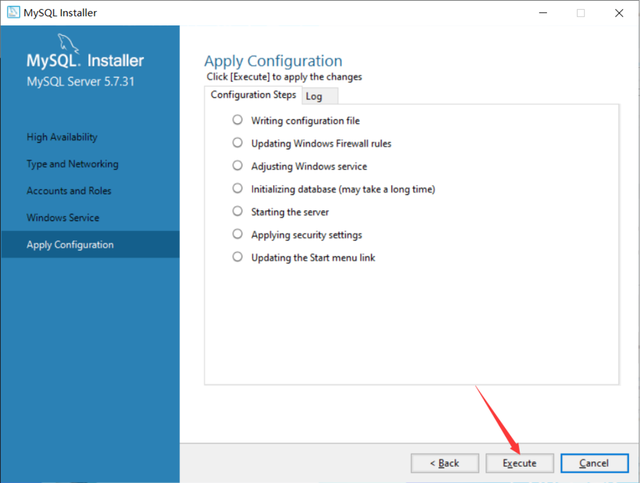
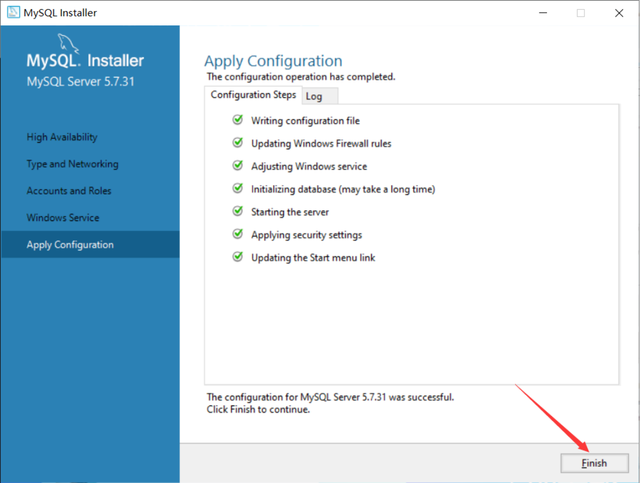
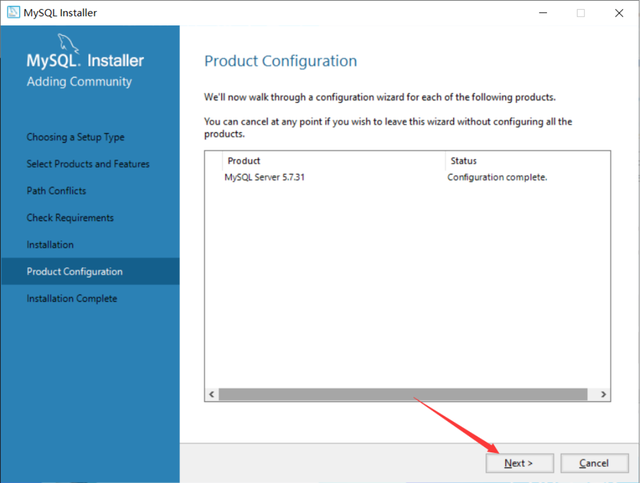
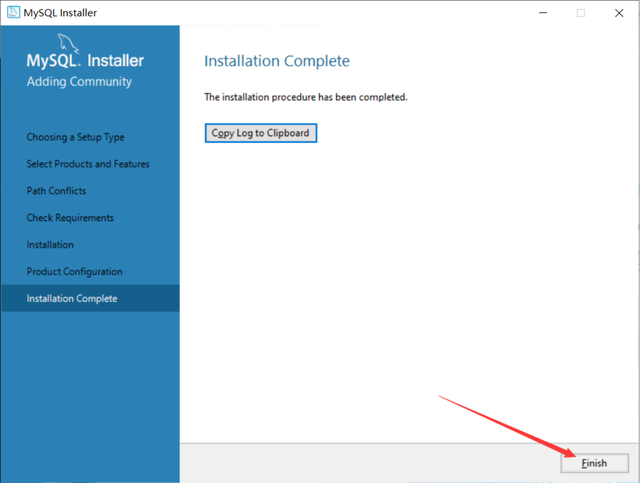
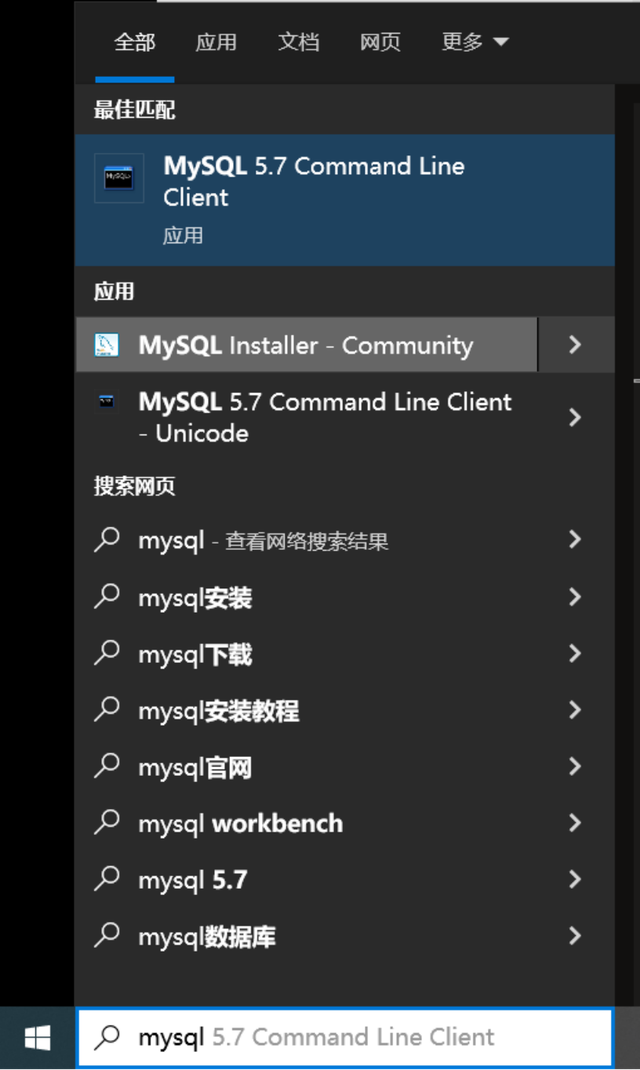

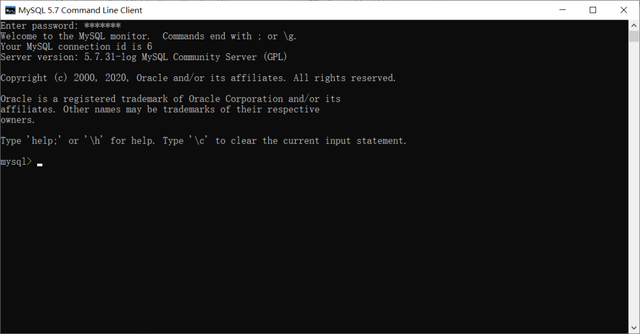
至此,MySQL数据库安装成功
以上就是小编给大家带来的mysql安装配置教程攻略的全部内容,希望能够帮助到大家哦。【相关文章】
★ 被拉黑后申请添加好友显示什么(好友添加受阻解密申请被拉黑后的应对策略)
本文地址:https://www.qubaike.com/diannao/dnbs4z5r.html
声明:本文信息为网友自行发布旨在分享与大家阅读学习,文中的观点和立场与本站无关,如对文中内容有异议请联系处理。







